
Ha ismeri a Windows 10 újrahasznosító bin A fájlok törlése, és csak áttért a Mac, akkor felmerül a kérdés, ahol az egyenértékű van egy Mac. Úgynevezett "szemetet", és ez a dokkban található. Itt van, hogyan kell használni.
A Recycle Bin "szemetet" vagy "bin" a Mac-en
1984 óta, Minden változat A Mac asztali operációs rendszer van benne egy szemetes (szemétkosárba), amelyet hivatalosan az úgynevezett „Trash” az Egyesült Államokban és a „Bin”, a Néhány terület . A koncepció az Apple Lisa-nál származik , hol hívták " Papírkosár . "
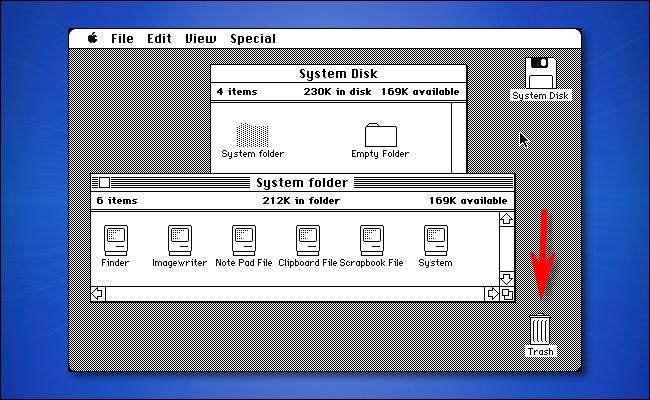
Mint a recycle bin a Windows rendszeren, amikor törli a fájlt, vagy húzza azt a szemetet, akkor ott marad, hacsak nem "üres" az "üres szemetet" parancs segítségével a keresőben. Így van egy második esélyed arra, hogy "visszavonja" egy fájlt, ha húzza ki a szemetet, mielőtt elveszett örökre.
ÖSSZEFÜGGŐ: Macintosh System 1: Mi volt az Apple Mac OS 1.0?
Hogyan lehet törölni a fájlokat a szemetet
Törölni egy fájlt vagy mappát a kukába, kattintson és húzza a elemet a Kuka ikonra a dokkolóban, majd engedje el az egér vagy trackpad gomb.

Ha a szemetet korábban üres volt, mielőtt egy elemet húzott volna, a szemét ikon maga változik, és megmutatja a gyűrött papírokat.
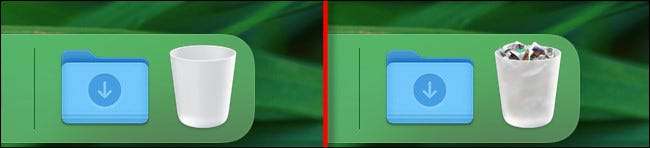
A gyűrött papírokkal rendelkező szemét ikon segítségével tudod, hogy vannak fájlok a szemétben. Alapértelmezésben terméket tegye a kukába fog maradni örökre ott, ha eltávolítja őket, ürítse ki a kukát, vagy ütemezése a Trash elemeket eltávolítani után automatikusan egy ideig (lásd alább).
Azt is mozgatni fájlokat Kuka használata nélkül a kuka ikonra,. A keresőben egyszerűen válassza ki a fájlt, és válassza a Fájl & gt; Vigye a szemetet a menüsorba, vagy kattintson jobb gombbal az elemre, és válassza a "Mozgatás a szemetet."
Hogyan lehet eltávolítani az elemeket a szemétből
A szemét nagyon hasonlít egy speciális mappára. Ha hibát követett el egy fájlt, és vissza akarja kapni, kattintson a dokkoló szemét ikonra, és a "Trash" ablak megnyílik a keresőben.
Innen húzhatja ki az elemeket a szemétablakból és az asztalon (vagy egy másik mappába), vagy közvetlenül kattintson az őket, és válassza a "Tita vissza" lehetőséget a menüben.
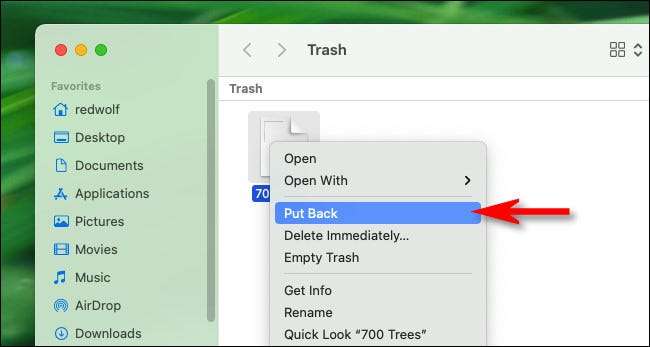
Kiválaszthatja az elemeket a szemétben, és válassza a Fájl & gt; Tegye vissza a menüsorba, és visszatérnek az eredeti helyükre, mielőtt áthelyezték őket a szemétbe.
Hogyan lehet kiüríteni a szemetet
Ahhoz, hogy ürítse ki a Trash-, amely véglegesen törli az összes fájlt, amit elhelyezett a kuka jobb gombbal a Lomtár ikonra, és válassza ki a „Kuka ürítése” a megjelenő menüben.
Figyelem: Miután kiüríted a szemetet, nem fogja tudni a törölt fájlokat visszaállítani anélkül, hogy támaszkodna a biztonsági mentésre vagy a használatra Harmadik féltől származó eszközök (ami nem garantáltan működik). Győződjön meg róla, hogy van Teljes biztonsági mentés időgéppel bármi törlése előtt.
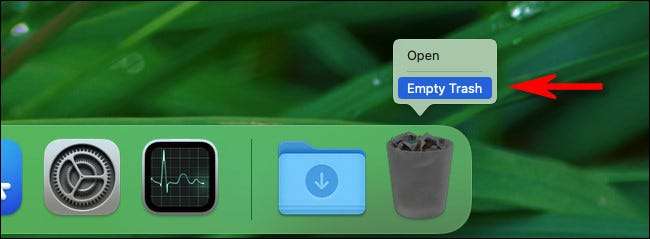
Vagy, az előtérben található kereső, kiválaszthatja a Finder & GT; Üres szemetet a menüsorban a képernyő tetején.

Mint a legtöbb dolog a Mac, van egy billentyűkombinációt alternatíva: Shift + Command + Delete gombot a billentyűzeten üres kukába nem tartalmazzák a kattintás szükséges.
ÖSSZEFÜGGŐ: A Mac biztonsági mentése és a fájlok visszaállítása az időgép segítségével
Hogyan lehet kiüríteni a szemetet egy ütemezésen
Ha szeretné 30 nap elteltével automatikusan üres elemeket tartalmaz a szemétből A Finder lehetőséget ad erre. Ahhoz, hogy bekapcsolja, fókuszáljon a keresőre kattintva a dokkban.

Ezután válassza a Finder & GT; Beállítja a menüsorban, vagy nyomja meg a Parancs + vessző a billentyűzeten. A Finder elemre, kattints a „Speciális” fülre, majd tegyen egy pipát mellé „Elemek eltávolítása a Kuka 30 nap után.”
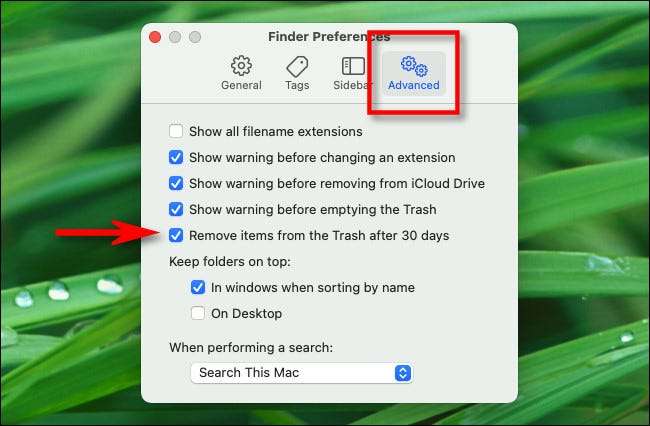
Close Finder preferenciák. Harminc nappal azután, hogy egy elemet a szemétbe mozgatta, véglegesen kiürül a szemétből és törölve.
ÖSSZEFÜGGŐ: Hogyan lehet automatikusan üríteni a szemetet Mac-en
Hogyan kell megkerülni a szemetet (és töröl egy fájlt azonnal)
Ha szeretné azonnal törölje a fájlt vagy mappát Anélkül, hogy elküldené a szemetet, van egy pár opció. A kereső (vagy az asztalon) jelölje ki az elemet, majd tartsa lenyomva a billentyűzet opciópontját, és válassza a Fájl & GT; A menüsorban azonnal törölje.

Vagy kiválaszthatja az elemet, és nyomja meg az Option + Command + Delete gombot a billentyűzeten. Látni fog egy figyelmeztető üzenetet, amely azt mondja, hogy véglegesen törölje az elemeket, és hogy nincs visszatérés. Ha készen állsz, kattintson a "Törlés" gombra.
Figyelem: Ha rákattint a „Törlés” itt, akkor soha nem lesz képes visszaállítani az elemet vagy elemeket, ha van egy tartalék!
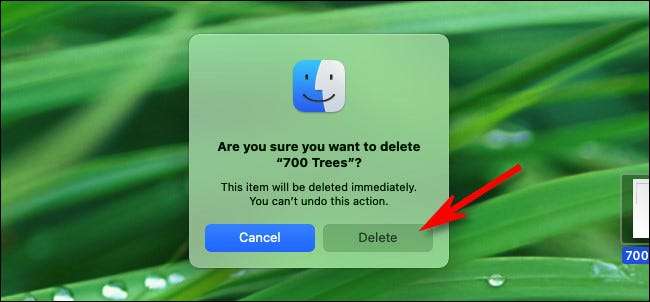
Ezt követően a fájl véglegesen törlődik.
Hogyan lehet helyreállítani a törölt fájlokat a Mac-en
Ha véletlenül véglegesen törölted valamit, azt lehet, hogy vissza lehessen kapni Ha korábban Engedélyezett időgép vagy egy harmadik féltől származó eszközön keresztül. Legyen óvatos ott, és sok szerencsét!
ÖSSZEFÜGGŐ: Hogyan lehet helyreállítani a törölt fájlokat a Mac-en







